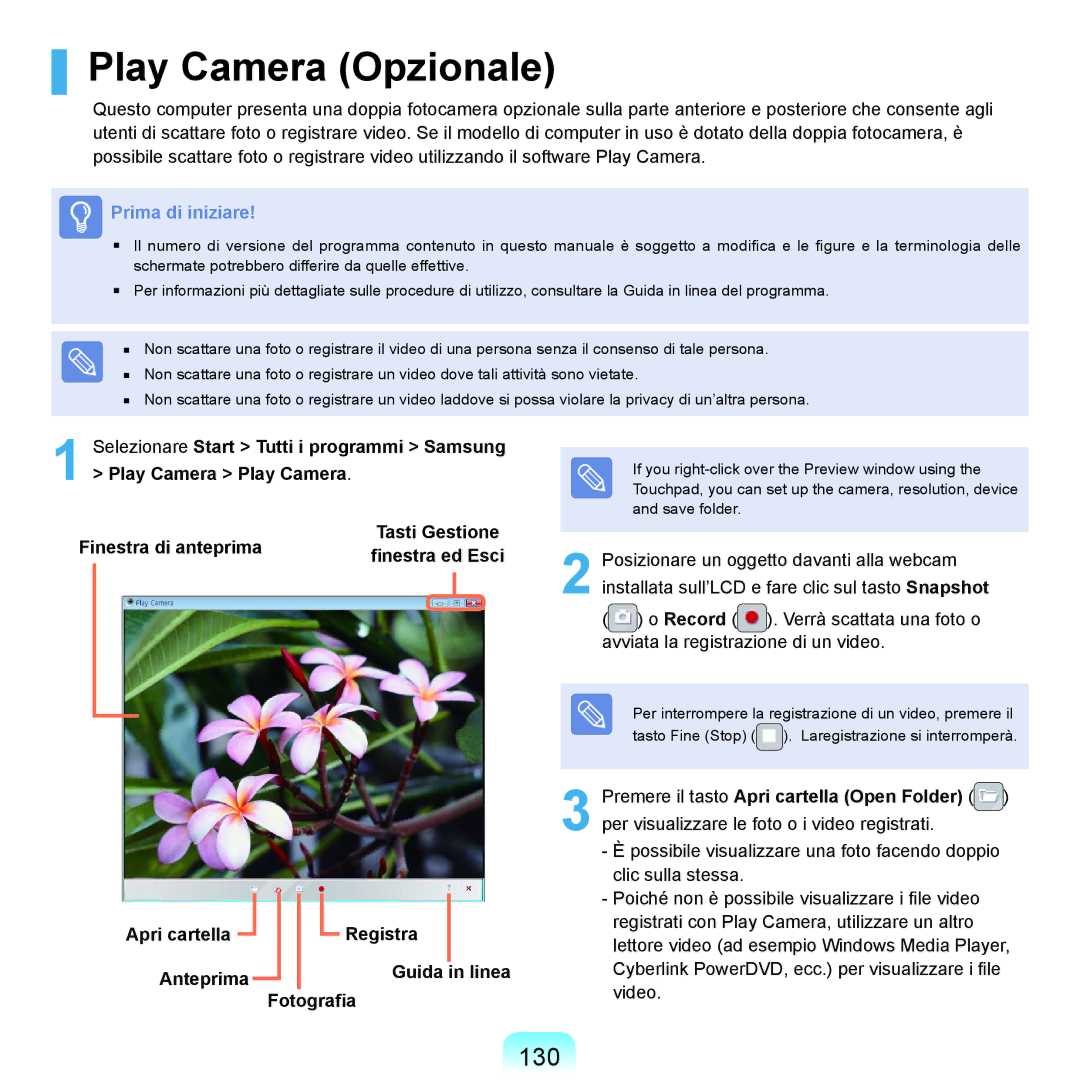Play Camera (Opzionale)
Questo computer presenta una doppia fotocamera opzionale sulla parte anteriore e posteriore che consente agli utenti di scattare foto o registrare video. Se il modello di computer in uso è dotato della doppia fotocamera, è possibile scattare foto o registrare video utilizzando il software Play Camera.
Prima di iniziare!
■Il numero di versione del programma contenuto in questo manuale è soggetto a modifica e le figure e la terminologia delle schermate potrebbero differire da quelle effettive.
■Per informazioni più dettagliate sulle procedure di utilizzo, consultare la Guida in linea del programma.
■Non scattare una foto o registrare il video di una persona senza il consenso di tale persona.
■Non scattare una foto o registrare un video dove tali attività sono vietate.
■Non scattare una foto o registrare un video laddove si possa violare la privacy di un’altra persona.
1 Selezionare Start > Tutti i programmi > Samsung > Play Camera > Play Camera.
Finestra di anteprima | Tasti Gestione | ||||
finestra ed Esci | |||||
|
|
| |||
|
|
|
|
| |
|
|
|
|
| |
|
|
|
|
| |
Apri cartella |
|
|
|
|
| Registra |
|
|
|
|
|
|
|
|
| ||
Anteprima |
|
|
|
| Guida |
| in linea | |
| ||||||||
|
|
|
|
|
|
| ||
|
| Fotografia | ||||||
If you
2 Posizionare un oggetto davanti alla webcam installata sull’LCD e fare clic sul tasto Snapshot
( ) o Record ( ). Verrà scattata una foto o avviata la registrazione di un video.
Per interrompere la registrazione di un video, premere il tasto Fine (Stop) (![]() ). Laregistrazione si interromperà.
). Laregistrazione si interromperà.
3 Premere il tasto Apri cartella (Open Folder) (![]() ) per visualizzare le foto o i video registrati.
) per visualizzare le foto o i video registrati.
-È possibile visualizzare una foto facendo doppio clic sulla stessa.
-Poiché non è possibile visualizzare i file video registrati con Play Camera, utilizzare un altro lettore video (ad esempio Windows Media Player, Cyberlink PowerDVD, ecc.) per visualizzare i file video.